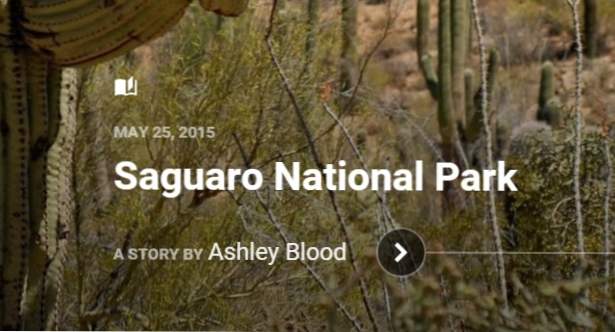
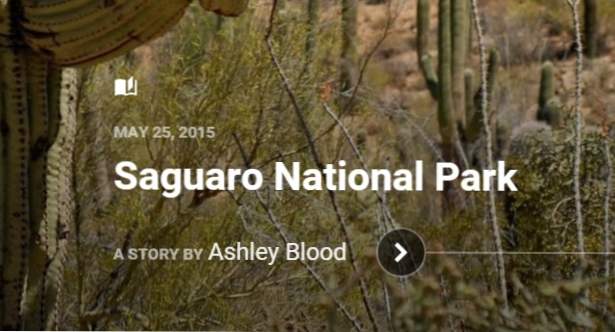
Jag skulle kunna fortsätta om allt jag älskar om Google Foton. (Läs mina artiklar om automatisk synkronisering från din telefon och dela konton.) En unik egenskap hos Google Foton är möjligheten att skapa historier, som är som guidade album med ett estetiskt flöde. En Google Photos Story är ett bra medium för att dela foton av din semester, en händelse eller utvecklingen av ditt företag. De känner sig mycket mer personliga som ditt vanliga fotoalbum.
Berättelser kan bara skapas i appen Google Foton, men de kan ses och redigeras på antingen appen eller photos.google.com. Piska ut din iPhone, iPad eller Android-enhet, och låt oss komma igång.
1. Starta appen Google Foton 

2.Du måste välja minst fem foton eller videoklipp för att göra en Google Photos-historia. Bläddra igenom dina foton och videoklipp och tryck på dem för att lägga till dem i berättelsen. Till lägg till flera objekt samtidigt, tryck och håll fingret på det första fotot tills kontrollen visas på den. Dra sedan fingret för att inkludera så många bilder som du vill. Du kan trycka på ett valt foto tillta bort det från ditt val. Klick Skapa när du är klar.
3. Det kan ta några minuter att behandla historien. När det är klart visas det som ett nytt kort i din Assistent och permanent i din Samlingar. Dubbelklicka på din berättelse för att öppna den.
4.Första sidan visar dina omslagsbilder med Ken Burns-effekten. Du kommer att kunna byta omslaget senare. Tryck på penna ikonen bredvid berättelse titel att redigera den.
5.Tryck åt vänster och höger för att navigera genom berättelsen i din mobilapp. Du kommer att märkaLägg till beskrivninglådor under några av dina foton. Tryck på dessa rutor för att lägga till text som berikar historiaupplevelsen.
6.Tapp och håll något foto i din berättelse för att avslöja alternativ tillAnge som omslagsfoto, göm moment,ellerLägg till beskrivning. 
7.Tappa var som helst i det vita utrymmet för att visa menyn överst. Härifrån kan duLägg till bilder / videoklipp, dela med sig din berättelse ellerradera Det.

